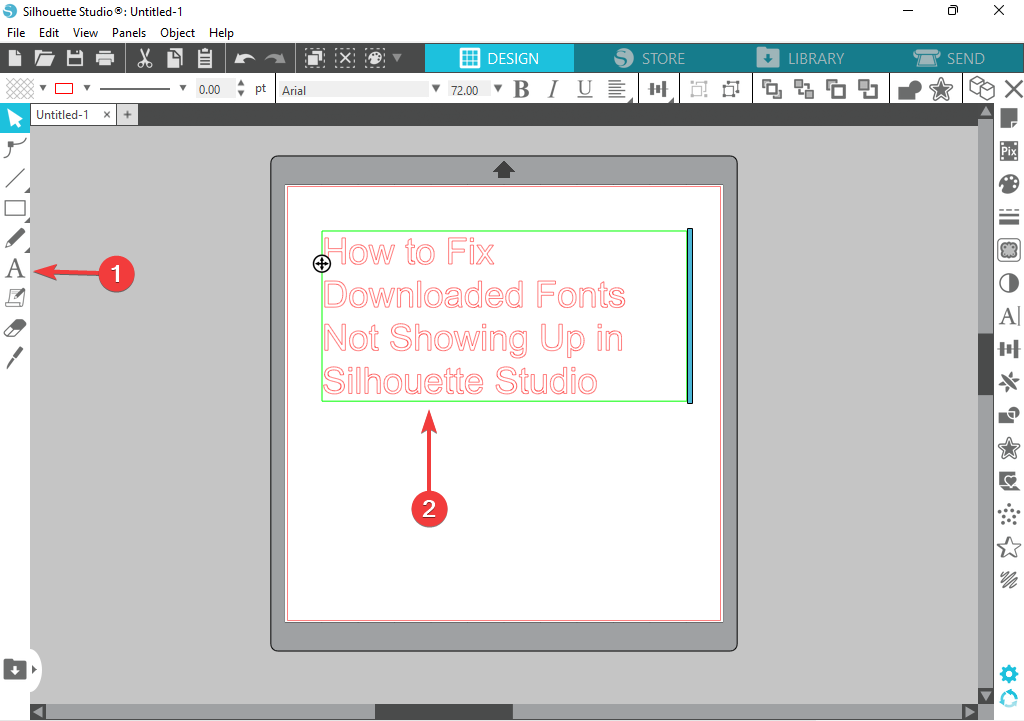- Silhouette Studio არის უფასო დიზაინის პროგრამა, რომელიც საუკეთესოდ ემსახურება ხელოსნებს Silhouette Machines-თან ინტეგრაციის გამო.
- თქვენ შეგიძლიათ დააინსტალიროთ ყველა შრიფტი თქვენს კომპიუტერში Silhouette Studio-ში.
- თუ ჩამოტვირთული შრიფტები არ ჩანს Silhouette Studio-ში, თქვენ უნდა გადახვიდეთ აპლიკაციის ადგილობრივ მონაცემებზე და დააინსტალიროთ თითოეული შრიფტი ყველა მომხმარებლისთვის.
- შრიფტის დამატებითი ნაწილები არის შრიფტის გლიფების ნაწილი, რომელიც ხელმისაწვდომია Silhouette Studio-ს ტექსტის სტილის პანელში.
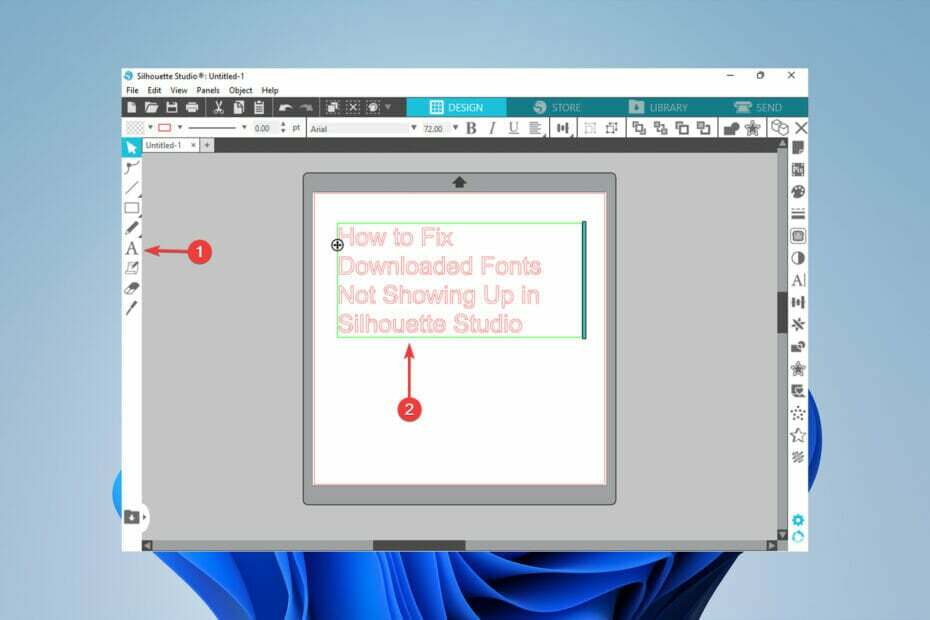
Xდააინსტალირეთ ჩამოტვირთვის ფაილზე დაწკაპუნებით
ეს პროგრამა გამოასწორებს კომპიუტერის გავრცელებულ შეცდომებს, დაგიცავს ფაილის დაკარგვისგან, მავნე პროგრამებისგან, ტექნიკის უკმარისობისგან და ოპტიმიზაციას გაუწევს თქვენს კომპიუტერს მაქსიმალური მუშაობისთვის. მოაგვარეთ კომპიუტერის პრობლემები და წაშალეთ ვირუსები ახლა 3 მარტივი ნაბიჯით:
- ჩამოტვირთეთ Restoro PC Repair Tool რომელიც მოყვება დაპატენტებულ ტექნოლოგიებს (ხელმისაწვდომია პატენტი აქ).
- დააწკაპუნეთ სკანირების დაწყება იპოვონ Windows-ის პრობლემები, რამაც შეიძლება გამოიწვიოს კომპიუტერის პრობლემები.
- დააწკაპუნეთ შეკეთება ყველა პრობლემების გადასაჭრელად, რომლებიც გავლენას ახდენს თქვენი კომპიუტერის უსაფრთხოებასა და მუშაობაზე
- Restoro ჩამოტვირთულია 0 მკითხველი ამ თვეში.
თუ ხელოსანი ხართ, დიდი შანსია, რომ ჩამოტვირთული შრიფტები არ გამოჩნდეს Silhouette Studio-ში. ეს იმედგაცრუებულია, მაგრამ კარგი ამბავი ის არის, რომ ადვილად გამოსწორდება.
Silhouette Studio არის უფასო დიზაინის აპლიკაცია, რომელიც საშუალებას აძლევს ხელოსნებსა და დიზაინერებს შექმნან ხელნაკეთი პროექტები. Silhouette საჭრელ მანქანებთან მარტივი ინტეგრაციის გამო, ხელოსნებს შეუძლიათ თავიანთი პროექტების განხორციელება.
ამ სტატიაში ჩვენ განვიხილავთ ნაბიჯებს, რომლებიც უნდა გადადგათ, რათა გამოასწოროთ ჩამოტვირთული შრიფტები, რომლებიც არ გამოჩნდება Silhouette Studio-ში.
როგორ დავაყენო შრიფტები Silhouette Studio-ში?
- პირველ რიგში, დარწმუნდით, რომ თქვენი Silhouette Studio არ არის გახსნილი.
- ჩამოტვირთეთ სასურველი შრიფტი თქვენს კომპიუტერში, შემდეგ გახსენით იგი.
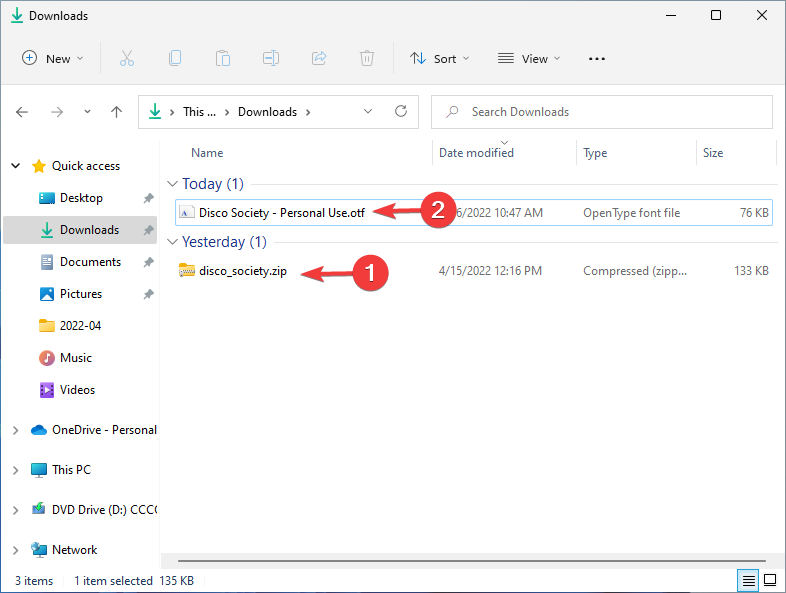
- ამის შემდეგ იპოვეთ OTF ან TTF შრიფტის ვერსია. დააინსტალირეთ იგი თქვენს Windows Font Viewer ან სხვა შრიფტის მართვის პროგრამული უზრუნველყოფა თქვენს კომპიუტერზე ორჯერ დაწკაპუნებით და არჩევით Დაინსტალირება.
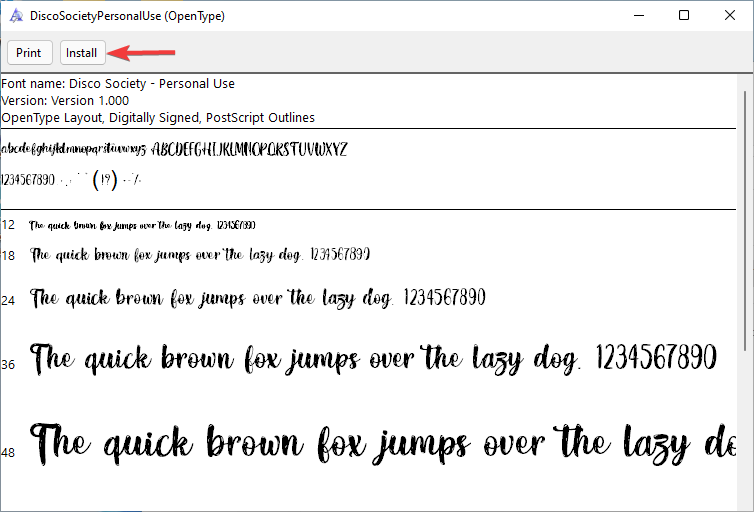
- გამოიყენეთ ტექსტის ხელსაწყო მარცხენა მხარეს პანელიდან და ჩაწერეთ რაღაც.

- ამის შემდეგ აირჩიეთ ტექსტი და გახსენით ტექსტის სტილიპანელი.
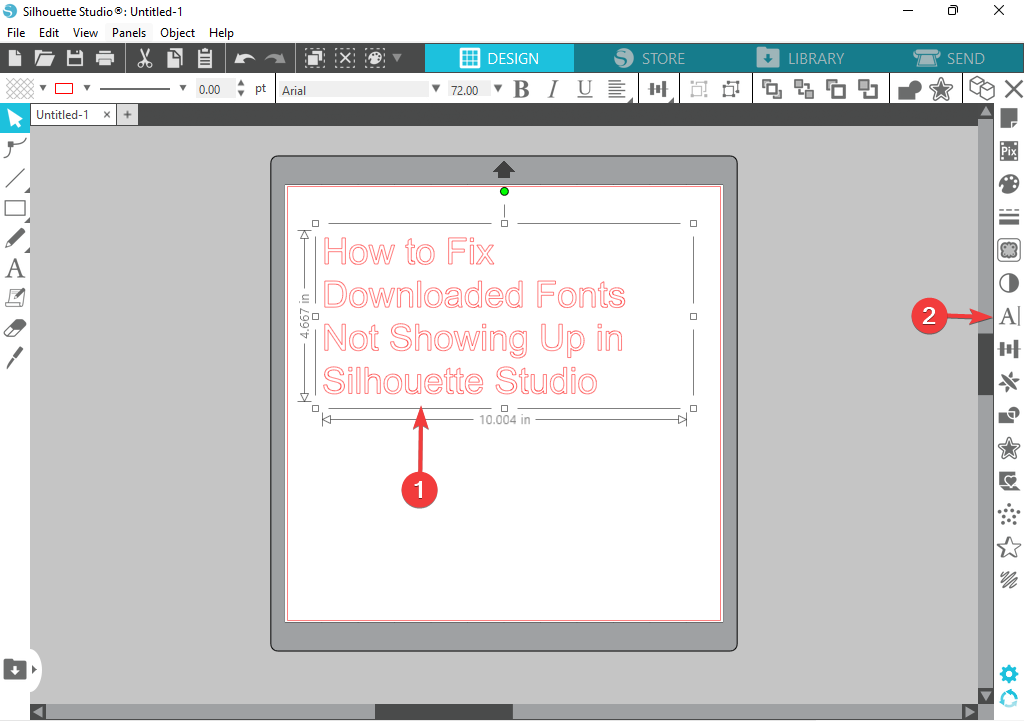
- ბოლოს ჩაწერეთ შრიფტის სახელი შრიფტის საძიებო ველში და დააწკაპუნეთ მასზე შრიფტის სტილის შესაცვლელად.
Silhouette Studio-ს შეუძლია გამოიყენოს ნებისმიერი შრიფტი, რომელიც ჩამოტვირთეთ თქვენს კომპიუტერში.
შეამოწმეთ ეს სტატია, თუ პრობლემები გაქვთ Silhouette Studio-ს ავტომატური განახლება.
რა გავაკეთო, თუ ჩამოტვირთული შრიფტები არ გამოჩნდება Silhouette Studio-ში?
- დაჭერა Windows + რ გასახსნელად გაიქეცი დიალოგური ფანჯარა.
- შემდეგი, აკრიფეთ %localappdata% დიალოგურ ფანჯარაში და დააჭირეთ შედი.
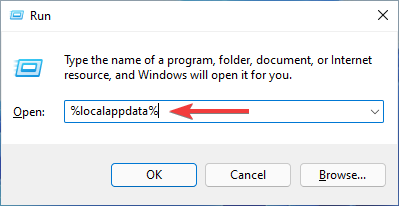
- Გააღე მაიკროსოფტი საქაღალდე.
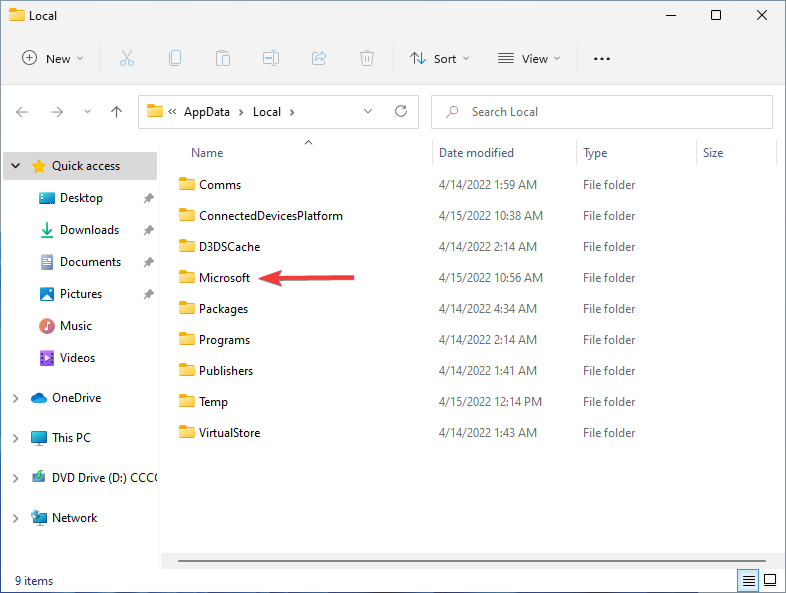
- შემდეგ გახსენით Windows საქაღალდე.
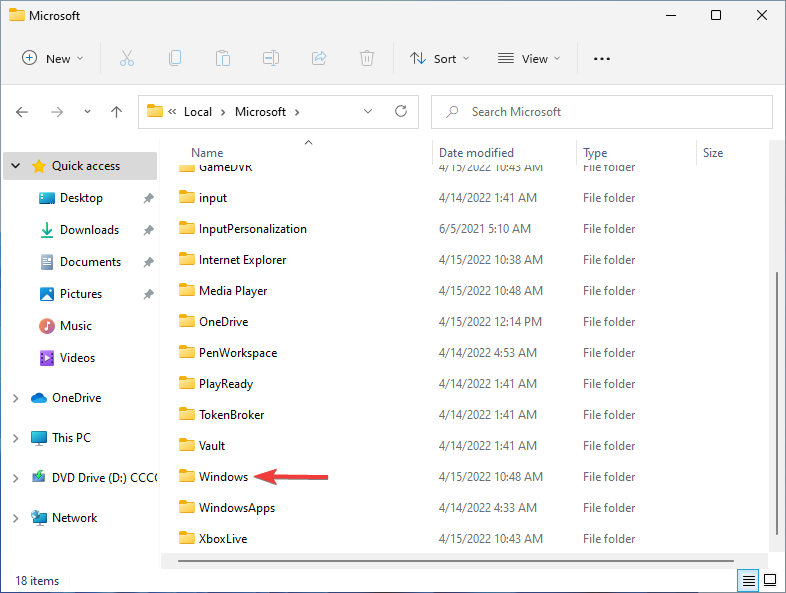
- ამის შემდეგ გახსენით შრიფტები საქაღალდე.
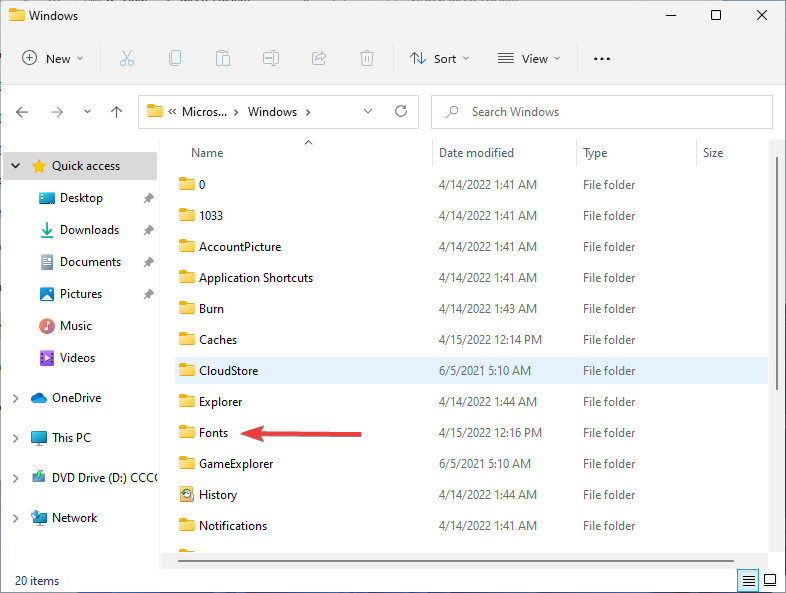
- დააწკაპუნეთ მარჯვენა ღილაკით ყველა შრიფტზე და აირჩიეთ დააინსტალირეთ ყველა მომხმარებლისთვის ვარიანტი.
ეს სტატია შეიძლება სასარგებლო იყოს, თუ თქვენ მიიღებთ შეტყობინებას ამის შესახებ Silhouette Studio-ს შეექმნა პრობლემა და უნდა დატოვოს.
- HP Recovery Manager არ მუშაობს Windows 10/11-ზე [გამოსწორებულია]
- 7 გზა CCleaner-ის ხელახლა განახლებისა და უახლესი ვერსიის მისაღებად
- განიცდით AutoCAD მაუსის ჩამორჩენას? აქ არის მარტივი გამოსწორება
- 2022 შესწორება: Windows Defender სერვისი არ დაიწყება Windows 10/11-ზე
როგორ შემიძლია ხელით წვდომა გლიფებზე Silhouette Studio-ში?
- გადადით დაწყება მენიუ, ტიპი პერსონაჟების რუკადა დაარტყა შედი.
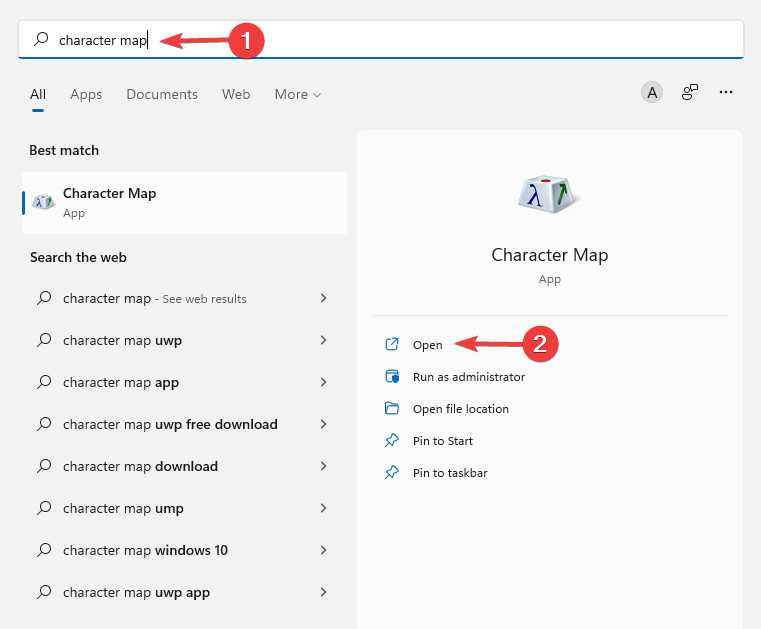
- შემდეგ აირჩიეთ შრიფტი, რომლითაც გსურთ მუშაობა, მონიშნეთ ყუთი გაფართოებული ხედი, და შეცვალეთ Ით დაჯგუფება რომ Unicode Subrange.
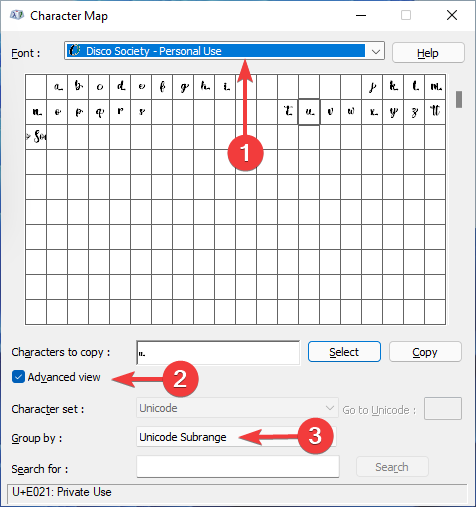
- ამის შემდეგ აირჩიეთ პირადი მომხმარებლის პერსონაჟები. ყველა ეს პატარა სიმბოლო თქვენი გლიფებია. მათზე დაწკაპუნებით გამოჩნდება უფრო დიდი გადახედვა.
- დააწკაპუნეთ თქვენთვის სასურველზე და სათითაოდ დააწკაპუნეთ აირჩიეთ. ისინი იმყოფებიან ქ სიმბოლოები კოპირებისთვის ფართობი.
- დააწკაპუნეთ კოპირება ღილაკი ამ სპეციალური გლიფების კოპირებისთვის ბუფერში.
- შემდეგ, დაბრუნდით Silhouette Studio და ჩასვით გლიფები დიზაინის ზონაში.
- დააწკაპუნეთ პატარა ყუთებზე, როგორც ჩვეულებრივი შრიფტი. შემდეგ, აირჩიეთ შრიფტი, რომელსაც გამოიყენებთ, ხელმისაწვდომი შრიფტებიდან ტექსტის სტილი მენიუ.
უმჯობესია განაახლოთ თქვენი Silhouette Studio მინიმუმ Designer Edition-ზე და გაუშვათ V4.1 გლიფებზე ხელით წვდომისთვის.
შრიფტის დანამატები დაფარულია როგორც შრიფტის გლიფების ნაწილი და შეგიძლიათ მათზე წვდომა პირდაპირ Silhouettes Studio-ს ტექსტის სტილის პანელში.
ტექსტის სტილები მნიშვნელოვანია Silhouette Stadio-ს მომხმარებლებისთვის და თუ თქვენ ახალი ხართ პროგრამაში, უნდა გესმოდეთ განსხვავებები Monogram Font-სა და Monogram Cut File-ს შორის.
Monogram Cut Files არის დიზაინები, რომელთა შეცვლა შეუძლებელია კლავიატურით აკრეფით.
თუმცა, Monogram Fonts არის შრიფტის ფაილები, რომლებსაც აქვთ წვდომა მრავალ ასოზე და მათი შეცვლა შესაძლებელია კლავიატურაზე აკრეფით ტექსტური ხელსაწყოს საშუალებით.
Თუ შენი Silhouette Studio პროგრამული უზრუნველყოფა ნელა მუშაობს, ეს სტატია შეიძლება დაგეხმაროთ.
შეგვატყობინეთ, შეძელით თუ არა პრობლემის მოგვარება, ან გაქვთ თუ არა სხვა გზა, რომელიც დაეხმარება მკითხველს პრობლემის გადაჭრაში ქვემოთ, კომენტარების განყოფილებაში.
 ჯერ კიდევ გაქვთ პრობლემები?გაასწორეთ ისინი ამ ხელსაწყოთი:
ჯერ კიდევ გაქვთ პრობლემები?გაასწორეთ ისინი ამ ხელსაწყოთი:
- ჩამოტვირთეთ ეს PC Repair Tool შესანიშნავად შეფასდა TrustPilot.com-ზე (ჩამოტვირთვა იწყება ამ გვერდზე).
- დააწკაპუნეთ სკანირების დაწყება იპოვონ Windows-ის პრობლემები, რამაც შეიძლება გამოიწვიოს კომპიუტერის პრობლემები.
- დააწკაპუნეთ შეკეთება ყველა დაპატენტებულ ტექნოლოგიებთან დაკავშირებული პრობლემების გადასაჭრელად (ექსკლუზიური ფასდაკლება ჩვენი მკითხველებისთვის).
Restoro ჩამოტვირთულია 0 მკითხველი ამ თვეში.
![Silhouette Studio პროგრამული უზრუნველყოფა მუშაობს ნელა [EXPERT FIX]](/f/c23ab21a51d5041af9a910ba2926314b.png?width=300&height=460)